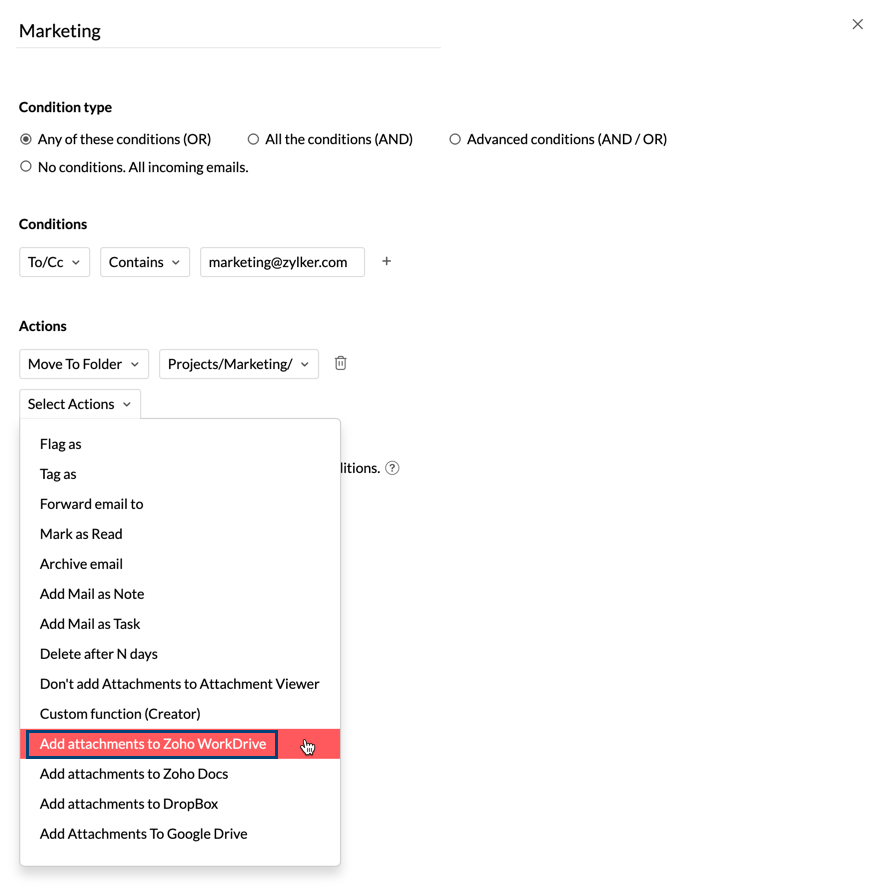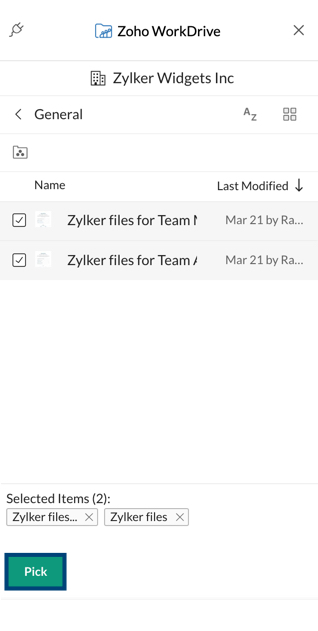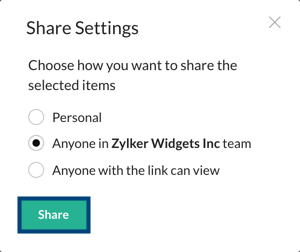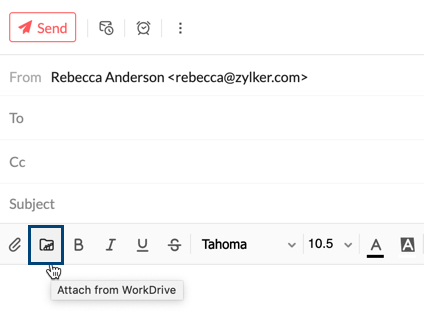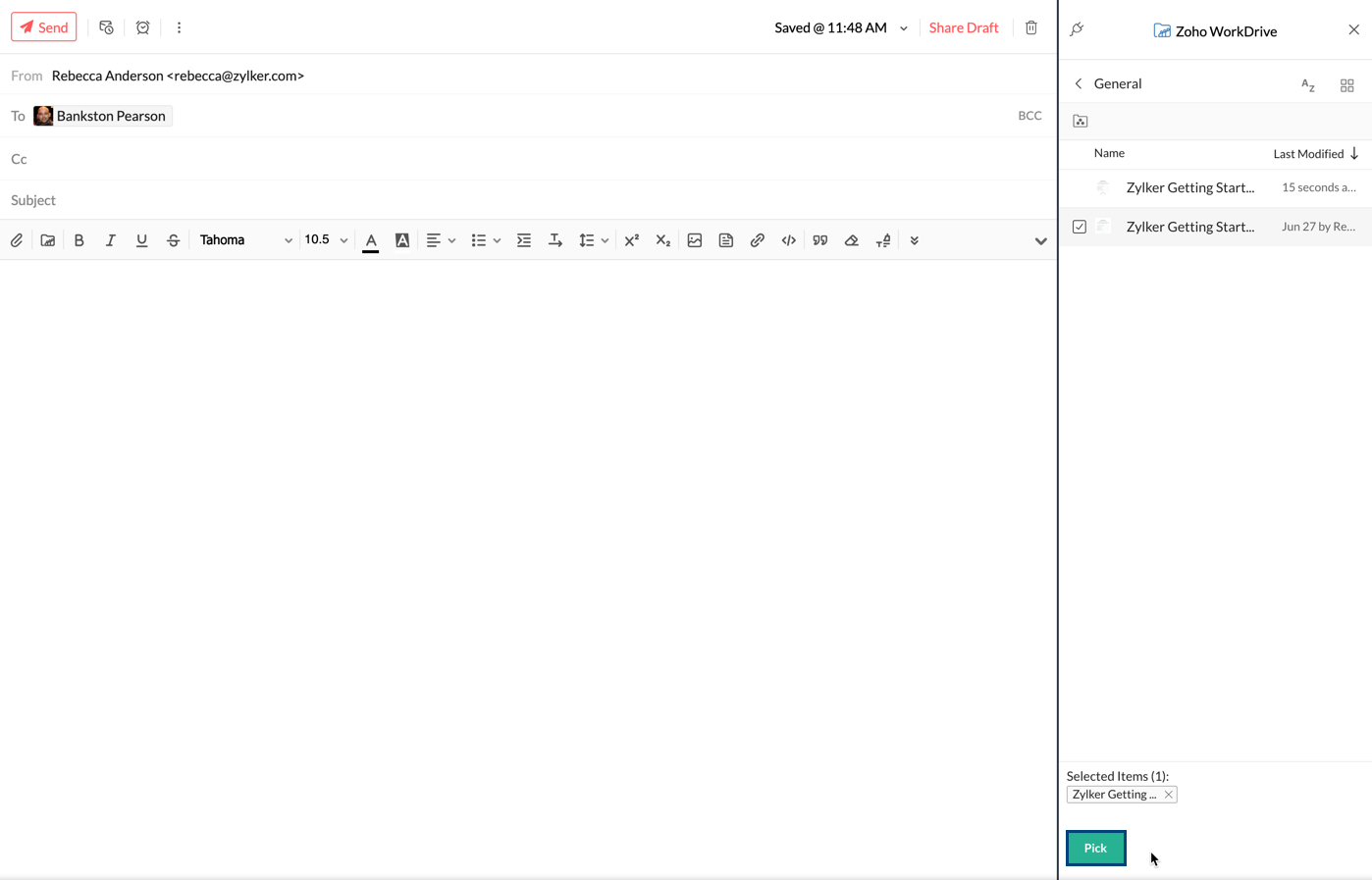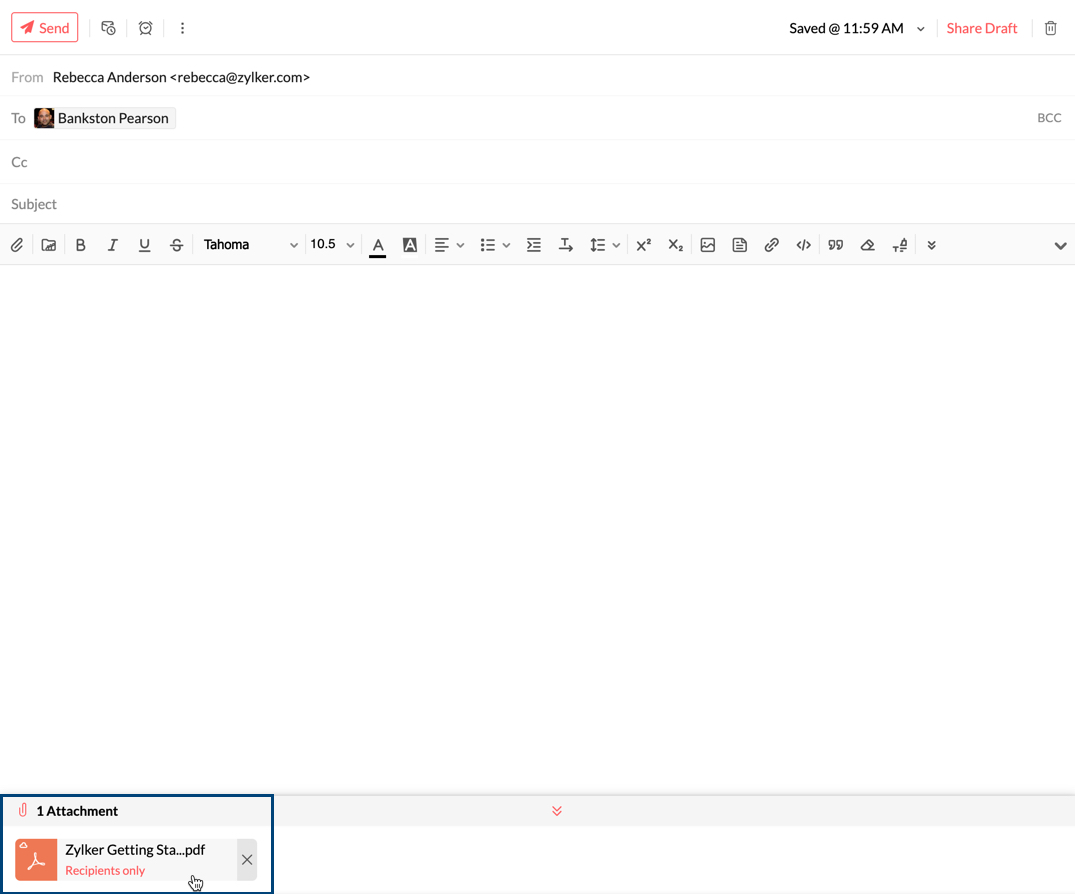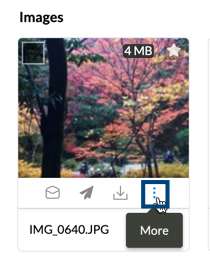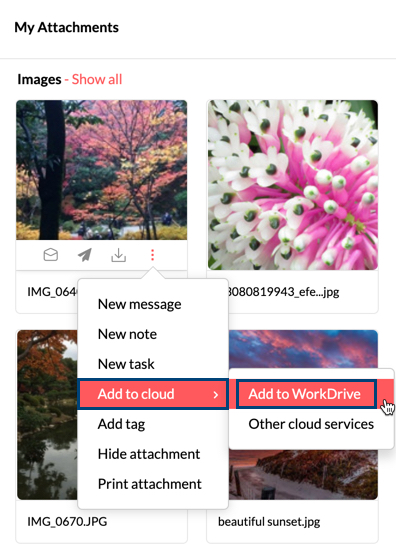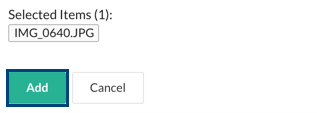Zoho WorkDrive es una plataforma de colaboración de contenido para que los equipos almacenen, compartan y administren archivos en un solo lugar. Zoho Mail es compatible con la integración de Zoho WorkDrive para utilizar los archivos del buzón de correo. Puede agregarlos como archivos adjuntos a medida que redacta los correos electrónicos. También puede agregar, acceder y compartirlos con sus compañeros de equipo mediante el eWidget en Zoho Mail.
Utilizar la integración de Zoho WorkDrive:
En el eWidget:
Se puede acceder a los archivos de Zoho WorkDrive y compartirlos desde el eWidget en Zoho Mail. La integración de Zoho WorkDrive está habilitada de forma predeterminada en el eWidget, por lo que no es necesario realizar una configuración adicional. Puede acceder a los archivos y compartirlos en Zoho WorkDrive con los siguientes pasos.
- Inicie sesión en su cuenta de Zoho Mail.
- Haga clic en el ícono del eWidget

- Seleccione WorkDrive en las aplicaciones de la lista
- Elija el archivo de las carpetas que aparecen en la lista.
- Después de seleccionar los archivos necesarios, haga clic en Escoger.
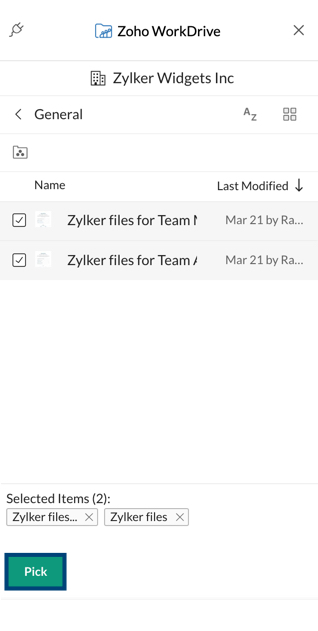
- Elija cómo desea compartir el archivo y haga clic en Compartir.
Permisos para compartir:
Puede compartir los archivos con un conjunto específico de destinatarios o con todos gracias a los permisos para compartir disponibles. De forma predeterminada, está configurado para que se comparta con cualquier persona del equipo o la organización.
- Personal: solo los destinatarios del correo electrónico pueden ver el archivo (el destinatario debe estar dentro de la organización).
- Cualquier persona en la organización o el equipo: las personas de su organización o equipo pueden ver el archivo y acceder a él.
- Cualquier persona que tenga el enlace: cualquier persona que tenga el enlace puede ver el archivo.
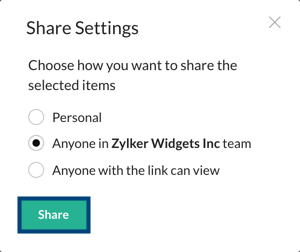
En el redactor:
Puede utilizar y adjuntar los archivos en Zoho WorkDrive mientras envía un correo electrónico en Zoho Mail.
- Inicie sesión en su cuenta de Zoho Mail.
- Haga clic en Nuevo correo.
- En el redactor, seleccione el ícono de WorkDrive de la barra de herramientas de formato.
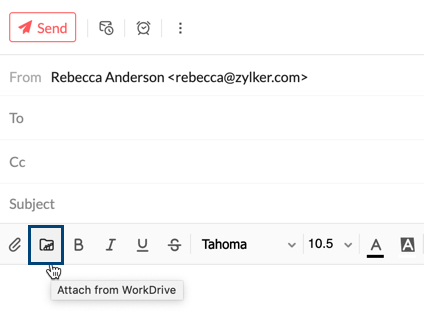
- Seleccione los archivos necesarios desde Zoho WorkDrive cuando se abra en el eWidget.
- Seleccione Escoger.
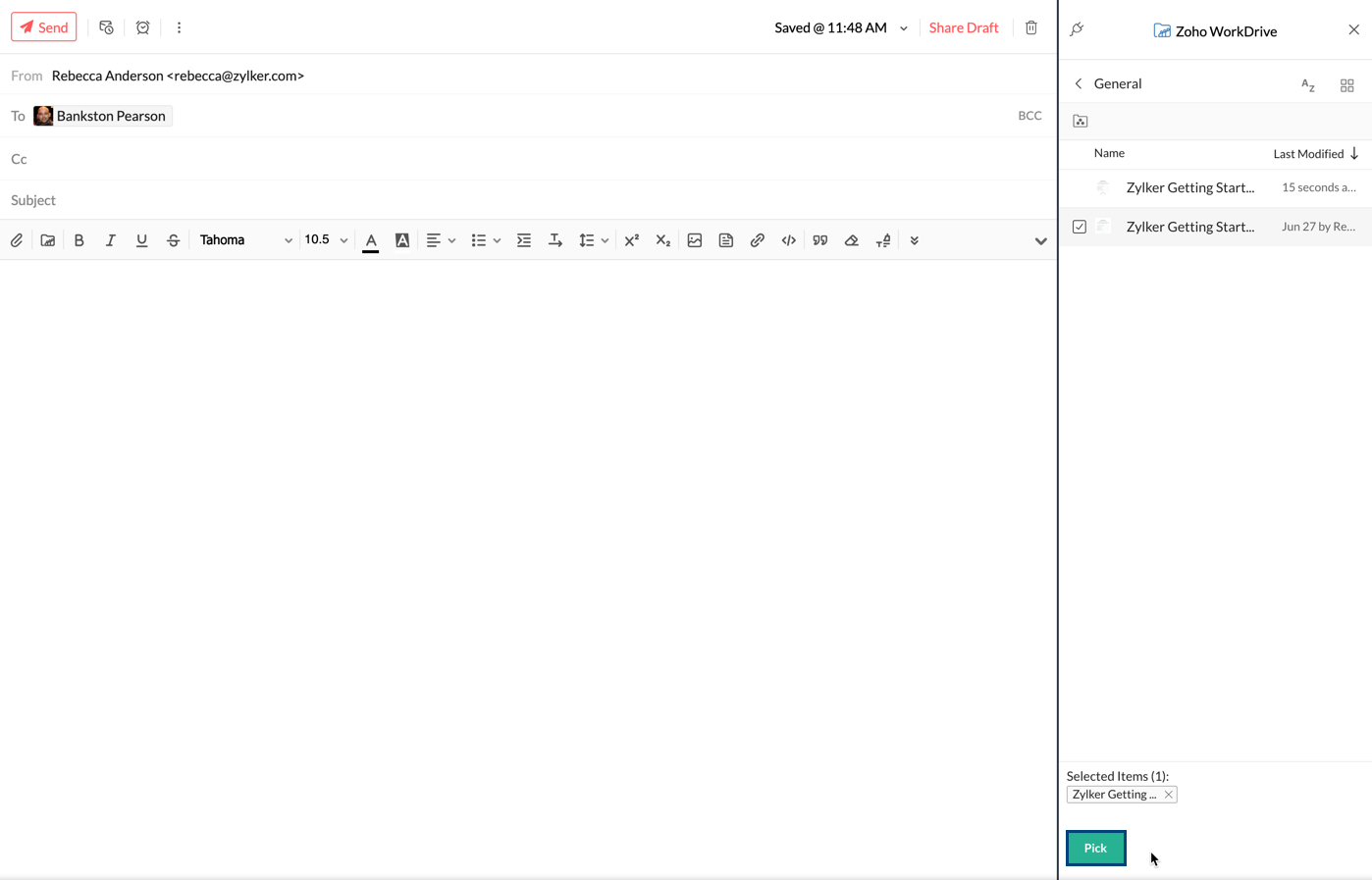
- En las opciones de Uso compartido que se muestran, seleccione su opción preferida y haga clic en Compartir.
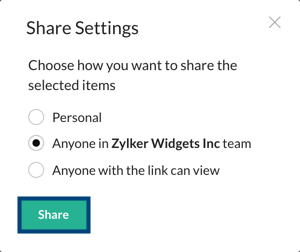
- El archivo se agregará como archivo adjunto o enlace de correo electrónico que los destinatarios pueden ver y acceder según los permisos de uso compartido que usted elija.
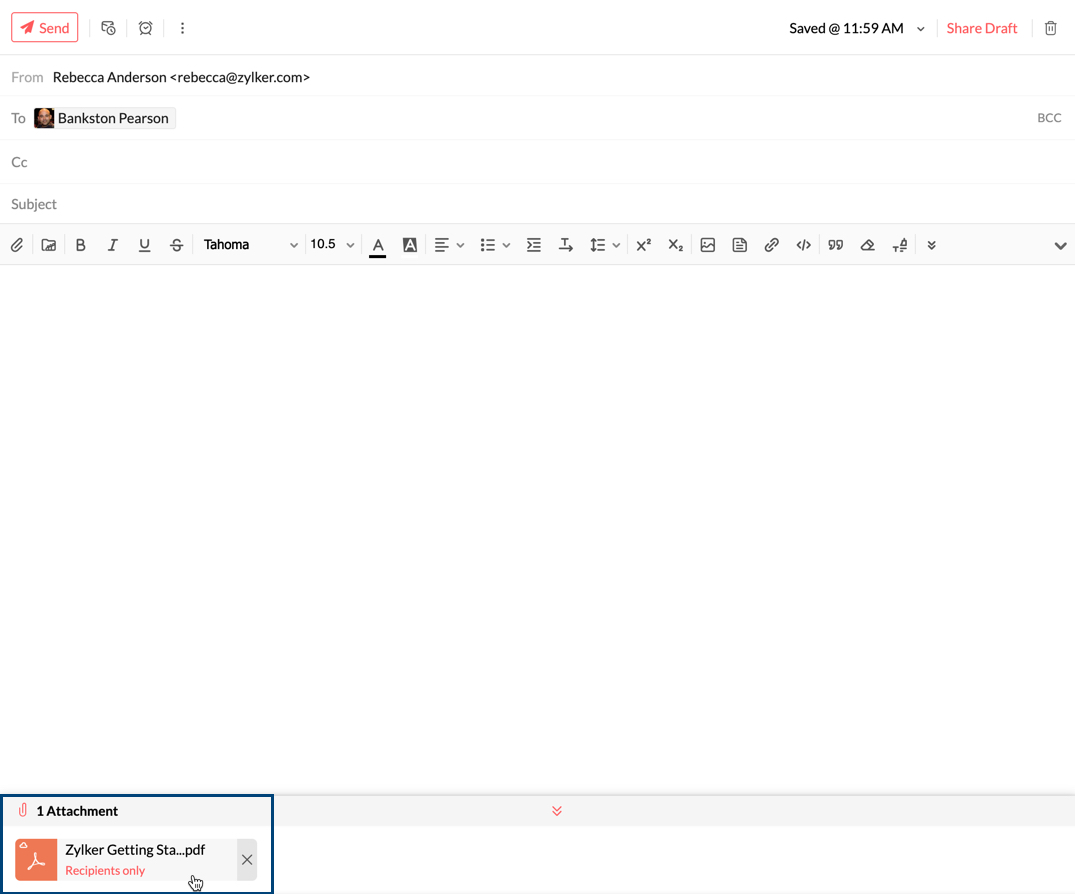
Agregar archivos a WorkDrive:
Puede agregar los archivos adjuntos y los archivos que reciba en correos electrónicos, publicaciones de Streams, notas y tareas a la cuenta de WorkDrive.
- Inicie sesión en su cuenta de Zoho Mail.
- Vaya a Visor de archivos adjuntos y busque el archivo adjunto que desea agregar a la cuenta de WorkDrive.
- Haga clic en el ícono de más acciones.
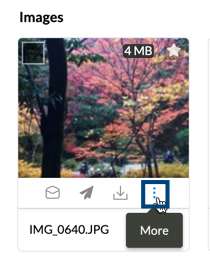
- Coloque el cursor sobre Agregar a la nube.
- Seleccione Agregar a WorkDrive.
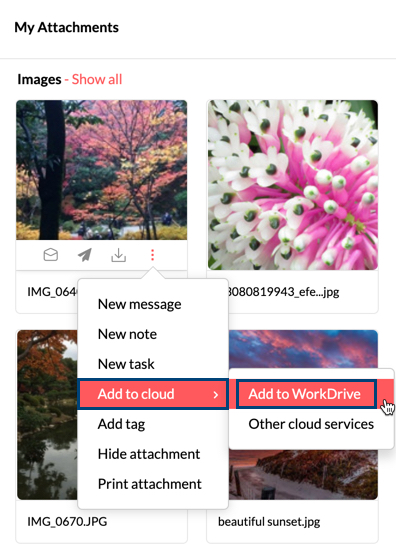
- Seleccione la carpeta de destino a la que desea agregar el archivo adjunto cuando WorkDrive esté abierto en el eWidget.
- Haga clic en Agregar.
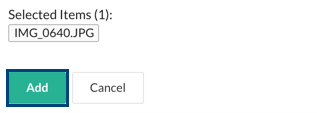
- El archivo se agregará a su cuenta de WorkDrive.
También puede establecer condiciones de filtro para agregar archivos adjuntos a Zoho WorkDrive de forma automática.